准备:
一台新台式机(2TB磁盘),将用于安装centos 7,注意安装前请使用工具将磁盘分区先删除。
一个u盘,用户制作老毛桃winpe启动盘。
从www.laomaotao.org下载最新9.3增强版。从centos.org下载centos7 mini版本。(注意其中dvd版本大于4g,一般fat格式的u盘无法存放)
网上找的安装大部分是将centos的iso文件刻录到u盘,个人感觉很麻烦,导致不能安装其它操作系统,因此找了如下方法,像装winxp,win7一样,只要将iso文件放在u盘中即可。
安装中常见错误 ,如下图:
1,Warning: /dev/root does not exist!
2,Warning: no suitable images
还有一些其它错误 ,不知是何原因,遇到时请重试几次。不知是老毛桃制作的启动盘有问题,还是u盘有问题,还是电脑有问题。总之多试几次是可以的。
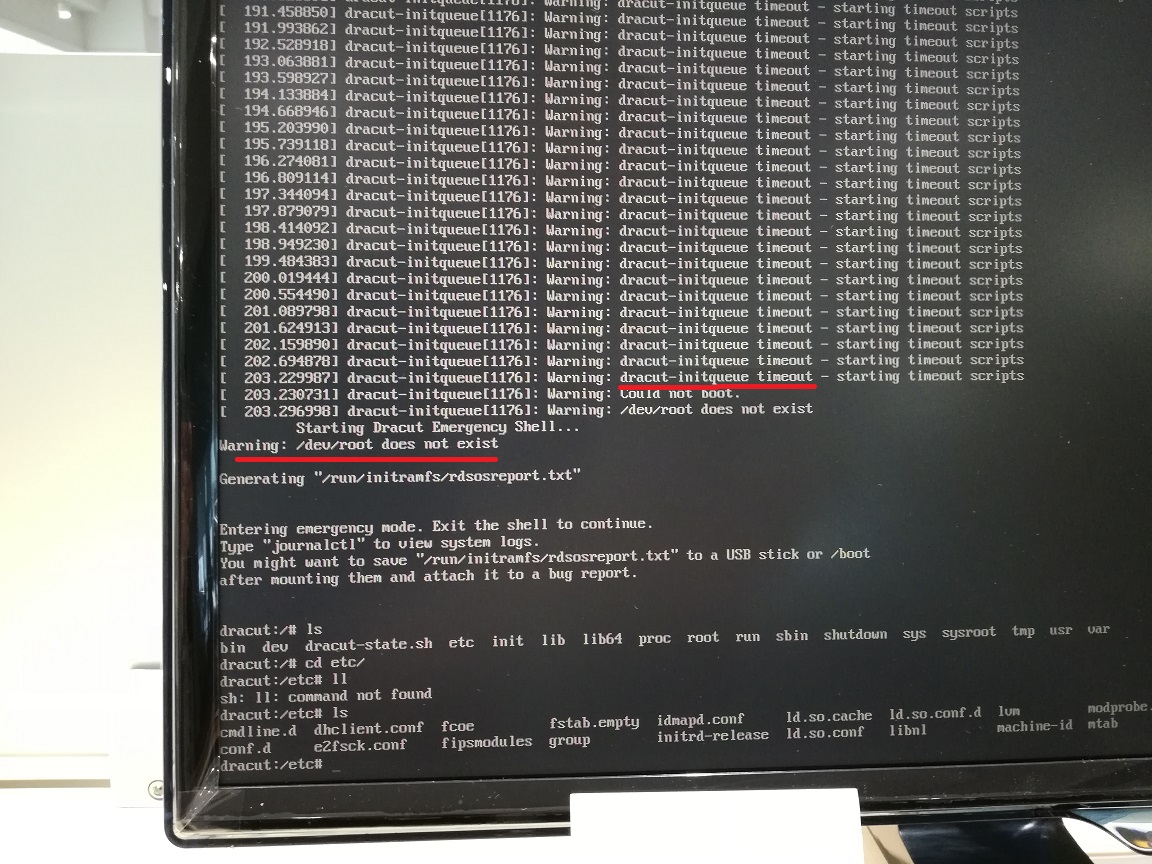

步骤:
一:按照老毛桃官网制作老毛桃WINPE启动U盘。将下载centos7的iso文件复制到u盘的/iso目录 下。最终文件结构如下图:
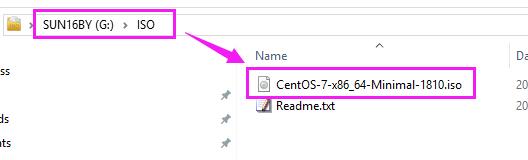
二:启动电脑,选择u盘启动,出现如下界面,选择:运行自定义映像。
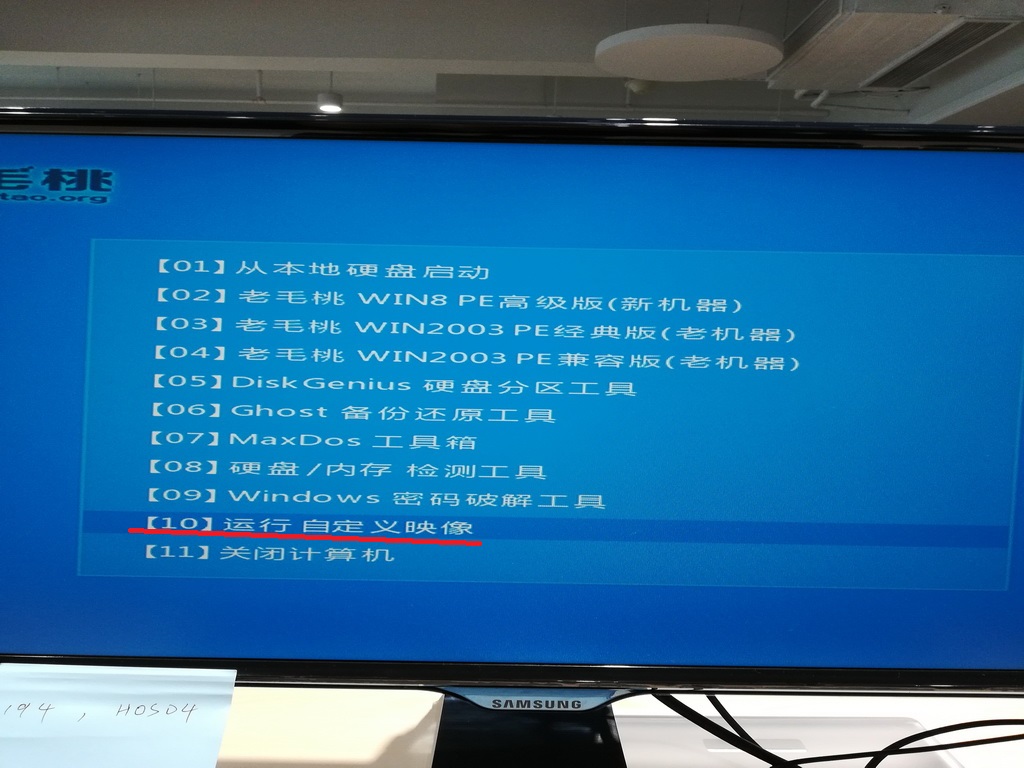
三:由于我们将iso文件放在u盘的iso目录 下,而不是默认的myext目录下,因此在下图中先按“h”键,会出下图下部分的信息。输入目录 "/iso/"后回车。
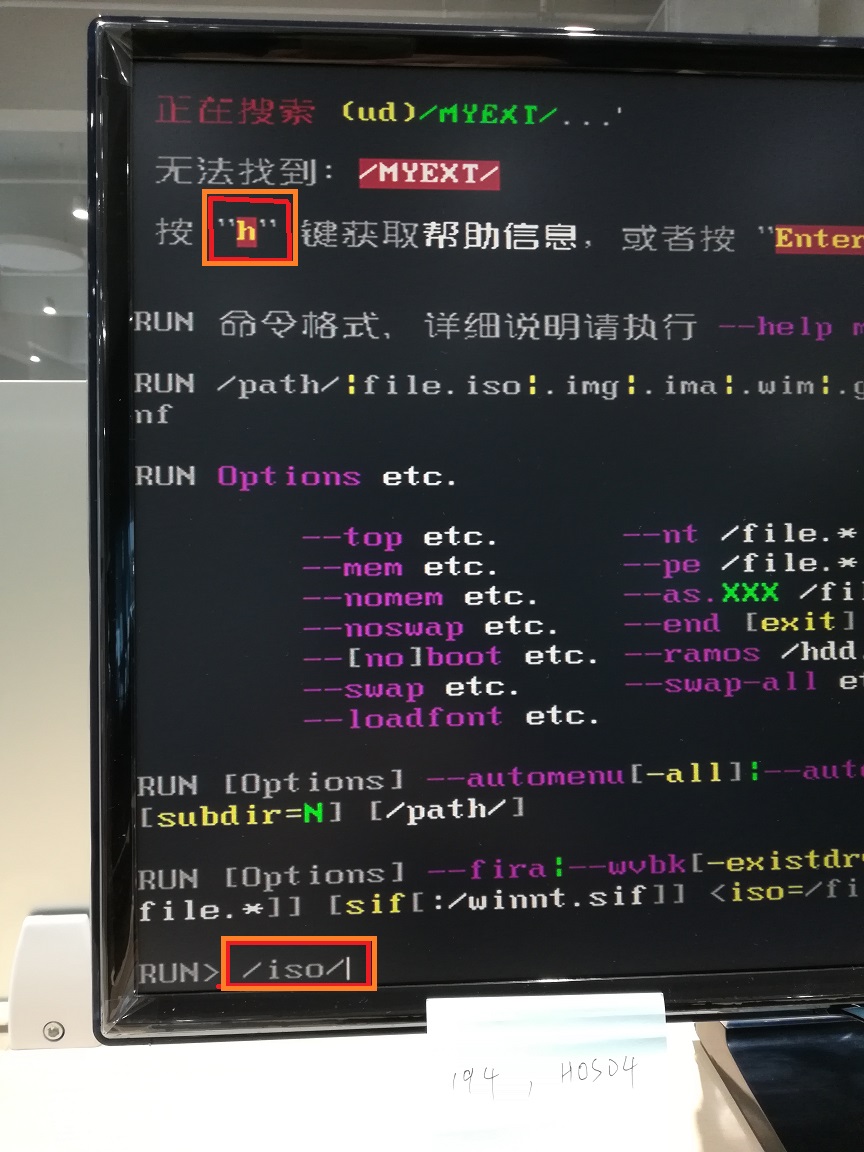
四:选择”RUN Centos xxxxx"这一条回车。如下图

五:使用方向键选中Install Centos 7(使之处于高亮状态)。(见下图)

六:在当前位置1按下TAB键,屏幕下面会出现位置2的命令行(可以进行修改)。(见下图)
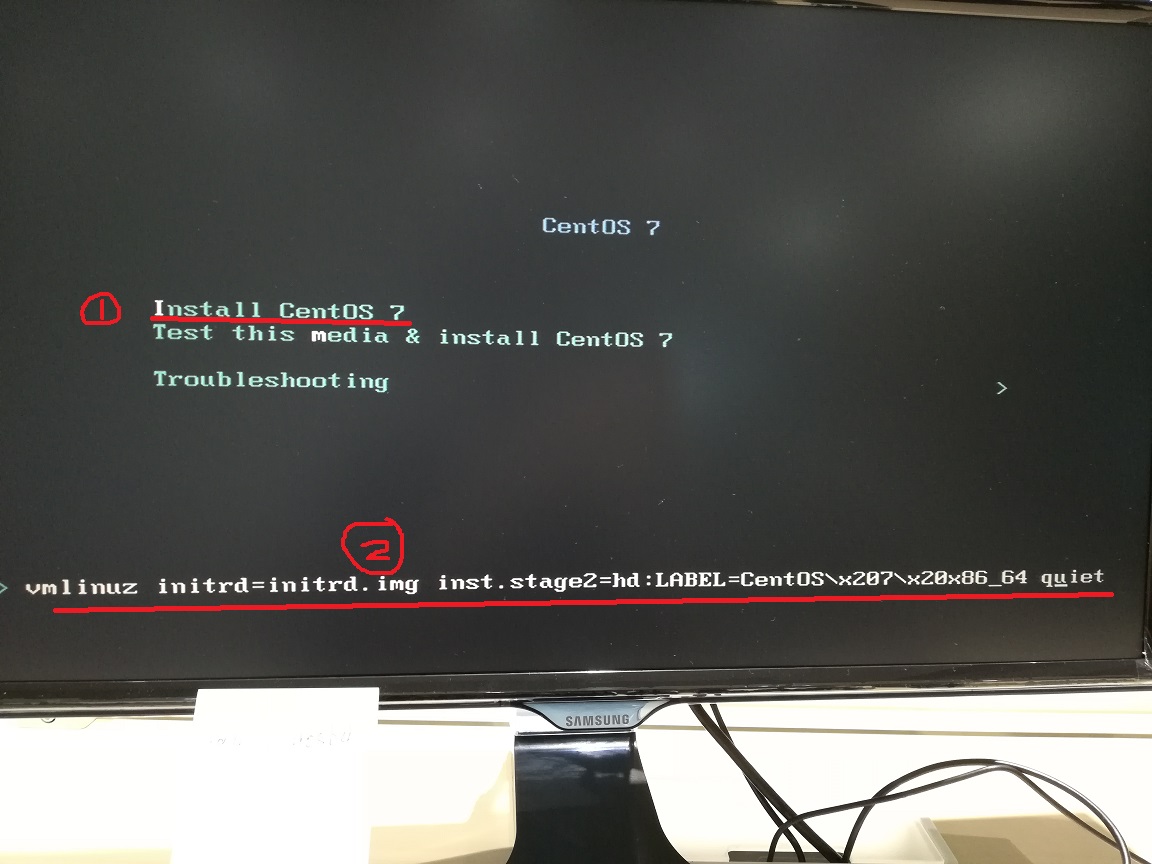
七:对照下图位置2处的命令修改。然后回车。
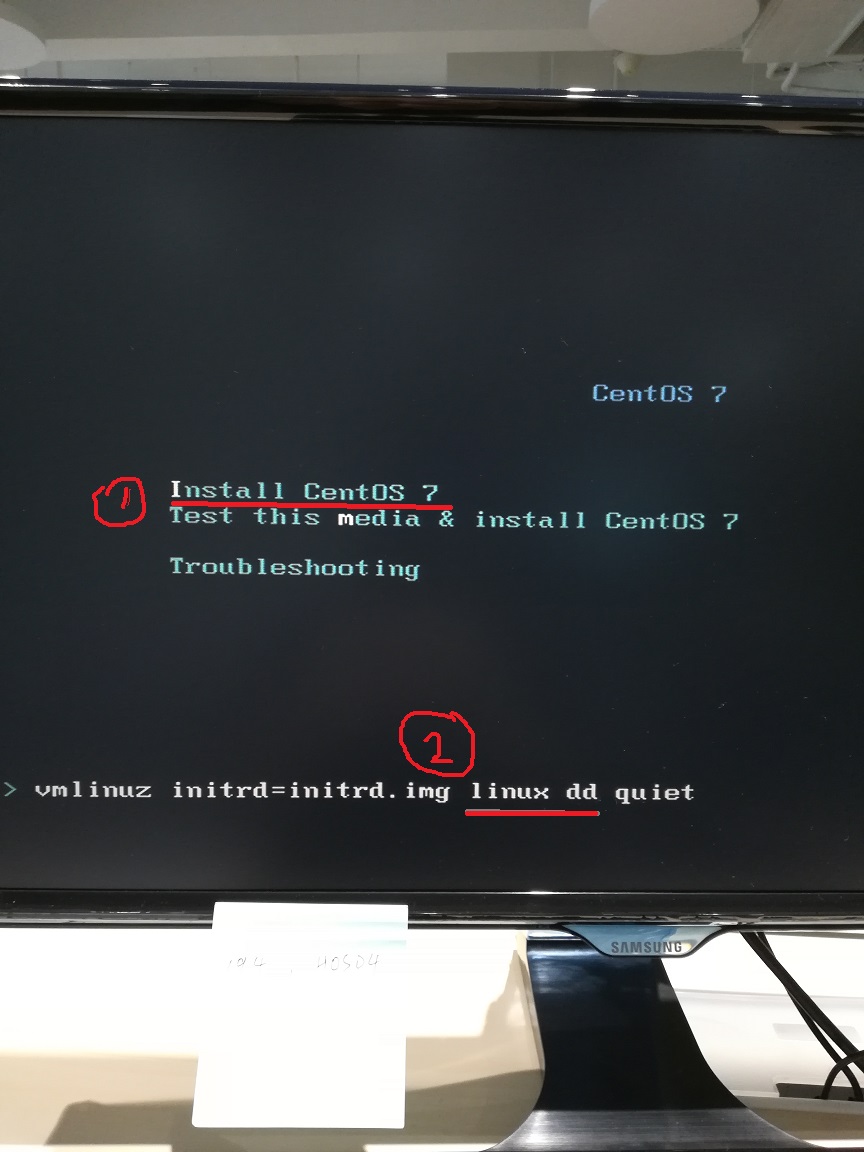
八:这时可以看到如下图的页面,其它列出u盘的设备号sdb1(这个要记好后面要用),盘符SUN16BY,如果没有发现,输入r回车进行刷新。
(如果多次刷新都没有出现u盘,则请重启电脑,再试,直到出现u盘符)。

九:重启电脑按前面步骤到达第六步,按照如下图下面的红线部分命令进行修改。说明:/dev/sdb1:/iso/,其中的sdb1就是前面步骤中要记录下来(但这个也有可能会变,如果之后报错,请重复前端步骤),
/iso/就是u盘的centos的iso文件所在的目录,注意其中的英文冒号(:)不要漏了。
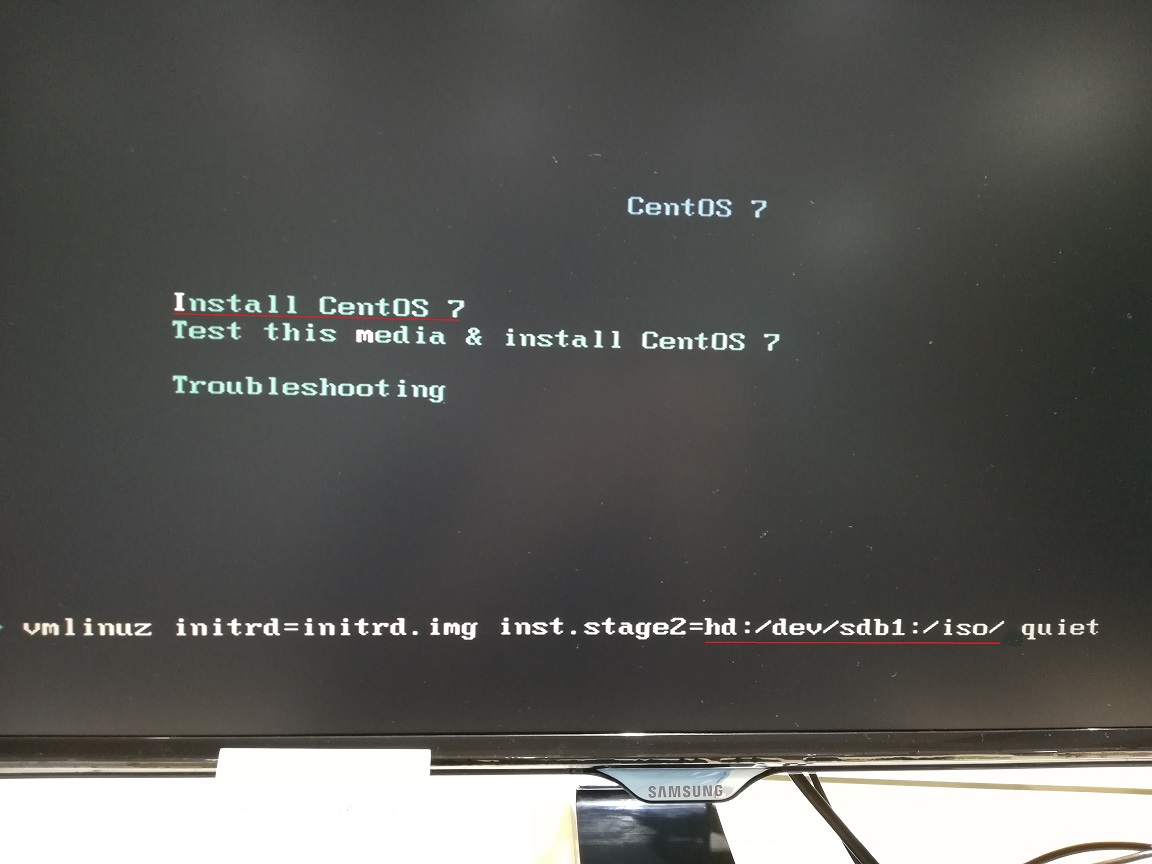
十:完成上述命令后,回车,稍等就见到了如下安装页面,之后一步步安装即可。如果这一步出现本文开头的类似错误页面,请重试本步骤几次再看。我实际过程中有时也要重试几次,具体原因如开篇时说,没有最终明确。
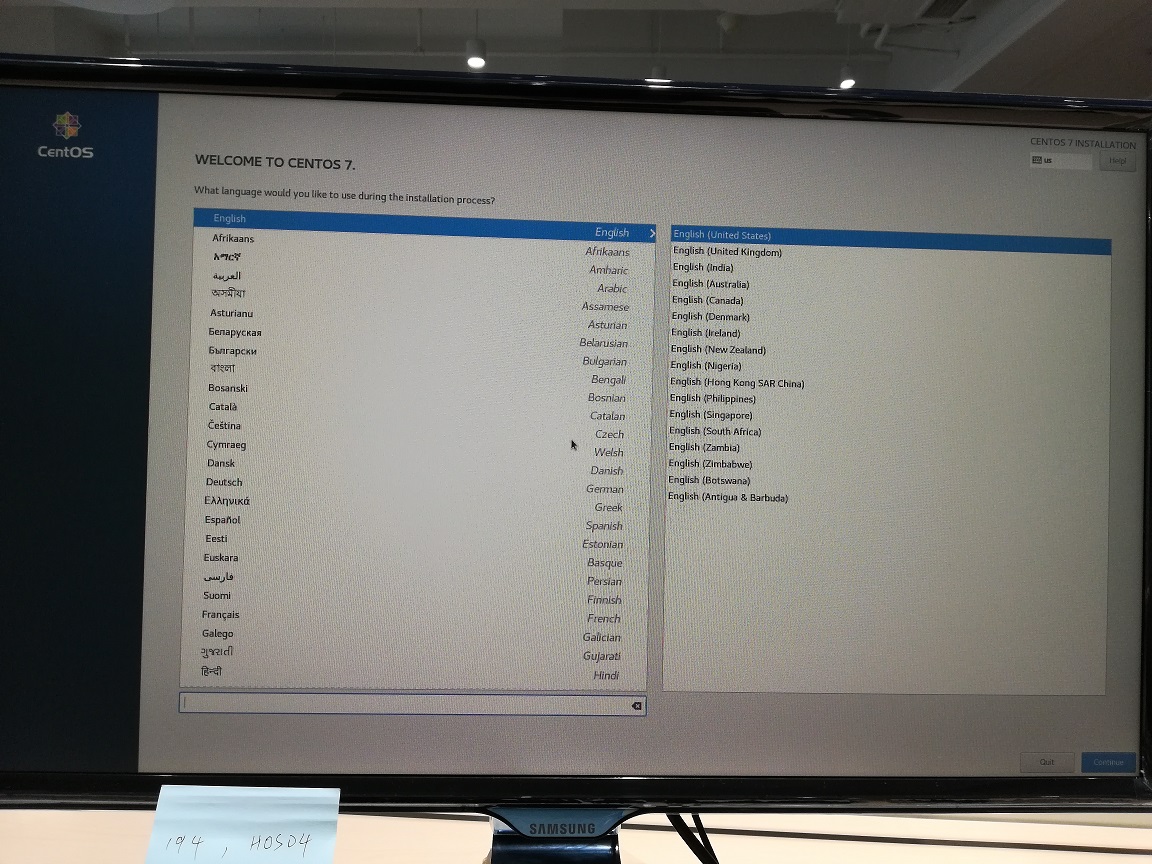
以上为自己做个记号,给有需要的兄弟参考,如果本文中问题有不对或完善的地方,欢迎回帖。